Обяснена е разликата между меко рестартиране срещу твърдо рестартиране срещу рестартиране срещу нулиране
Сигурен съм, че сте чували за всички тези термини, ако използвате компютър с Windows 11/10 или дори телефон. Въпреки че може да звучат подобно, има разлики между тях. Трябва ли да ги познавате? Честно казано, едва ли ще има значение, защото отвън всичко, което получавате, са бутони за рестартиране, изключване и излизане. Въпреки това е добра идея да знаете за това. В тази публикация ще направим бързо сравнение между Soft Reboot , Hard Reboot , Restart и Reset .
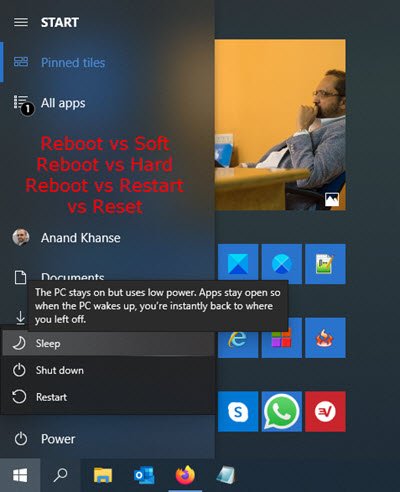
Меко рестартиране(Reboot) срещу твърдо рестартиране срещу рестартиране(Hard Reboot vs Restart) срещу нулиране(Reset) разлика
1] Рестартирайте
Това е процес, при който компютрите инициират два процеса. Първият е да изключите компютъра и след това да го стартирате отново. Изключването затваря всички входове и изходи на компютъра, запазва цялата работа и прекратява всеки процес, който причинява затруднение. След като изключи компютъра, той презарежда операционната система отново. Той ефективно нулира лаптопа на хардуерно ниво и инициира последователността на зареждане на операционната система.
Има два типа рестартиране(Reboots) и един от тях е отговорен за зареждането на Windows 11/10 по-бързо от предишните му версии.
Твърдо рестартиране
Можете ръчно да опитате Hard Reboot . Натиснете(Press) и задръжте бутона за захранване(Power) на компютъра, за да го изключите. Изключете свързаните външни устройства. Включете компютъра след 10-15 секунди.
Когато излизам от офиса, изключвам всичко. На следващия ден включвам всичко и включвам компютъра си. Когато няма захранване, компютърът физически се изключва и всички хардуерни състояния се нулират. Това е твърдо рестартиране.
Меко рестартиране
Когато рестартирате компютъра с ALT + Ctrl + Del или изключите захранването чрез менюто " Старт(Start) ", тогава хардуерното състояние на компютъра не се нулира. С прости думи, мекото рестартиране означава, че компютърът се рестартира без загуба на захранване.
Прочетете(Read) : Как да принудим пълно изключване на Windows 10(force a Windows 10 full shutdown) , за да го инициализираме отново?
2] Рестартирайте
Разликата между Restart и Reboot е линията на косата. Рестартирането е действието(Restart is the action) , което инициира рестартирането( initiates the Reboot) на ОС. Когато щракнете върху бутона за захранване(Power) в стартовото меню, можете да РЕСТАРТирате компютъра. Въпреки това, когато компютърът го направи, той рестартира ОС.(computer does, it reboots the OS.)
Прочетете(Read) : Как да Emergency Restart or Shutdown Windows 11/10 ?
3] Нулиране
Докато Restart или Reboot презарежда ОС отново, Reset означава , че Windows 11/10 преминава през преинсталиране на операционната система от нулата. Windows предлага това като основна функция, но нулирането в по-ранните версии на Windows означаваше създаване на стартиращ USB и повторно инсталиране на ОС. Същото се случва и в Windows , но не е необходимо да изтегляте ISO , за да направите това. Можете също да извършите нулиране в облак(perform a cloud reset) , където Windows ще изтегли най-новата ОС и ще я инсталира.
По време на нулиране той ще изтрие всички данни на основния дял,(wipe all the data on the Primary Partition,) ще премахне приложенията и ще инсталира само това, което идва с оригиналния Windows 11/10 . Ако решите да запазите лични данни, тогава каквото и да имате, папките като документ, музика и т.н. ще бъдат в безопасност.
Прочетете следващото(Read next) : Ново начало срещу Нулиране срещу Опресняване срещу Чиста инсталация(Fresh Start vs. Reset vs. Refresh vs. Clean install) .
Related posts
Windows не успява да се стартира; Автоматичен ремонт при стартиране, нулиране на компютъра не успее, Влиза в цикъл
Твърдият диск не се показва в менюто за зареждане
Рестартирайте и изберете правилното устройство за зареждане Проблем [РЕШЕНО]
Инсталирайте, стартирайте и стартирайте Mac OS X от външен твърд диск
Как да рестартирате и изберете правилното устройство за зареждане на Windows
Microsoft Surface няма да се включва, стартира или събужда от режим на заспиване
Моля, форматирайте USB устройството като един FAT дял: Boot Camp Assistant
Как да промените реда на зареждане в Windows 11/10
Грешка 0211: Клавиатурата не е намерена на компютър с Windows 10
Как да нулирате твърдо и меко Roku (фабрично нулиране)
Как да стартирате времето и да извършите проследяване на зареждане в Windows 10
Как да деактивирате Secure Boot в Windows 11/10
Не можете да стартирате Windows с прикачен външен твърд диск?
Деинсталирайте актуализация за качество или функции, когато Windows 11/10 не се стартира
Променете текста на менюто за зареждане при двойно зареждане на същата версия на Windows
Как да нулирате твърдо Samsung Galaxy S9 (2022)
Настройката на BitLocker не успя да експортира хранилището BCD (данни за конфигурация на зареждане).
Как да стартирате Windows в UEFI или BIOS фърмуер
Каква е разликата между рестартиране и рестартиране?
FaceTime Camera не работи в Windows 10 с Boot Camp
